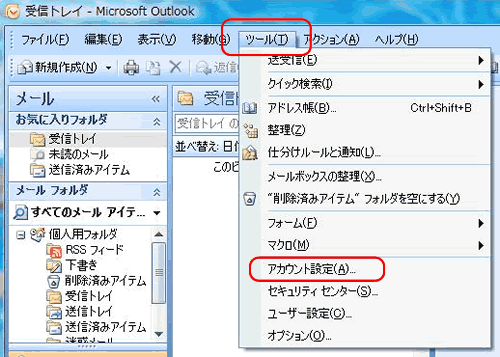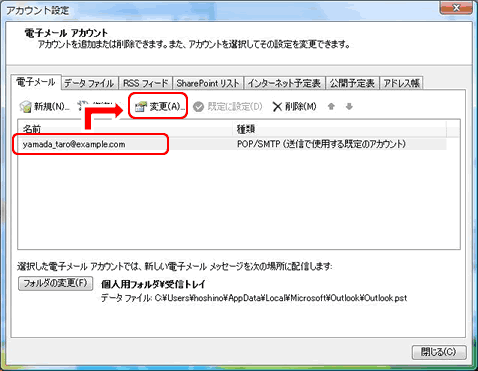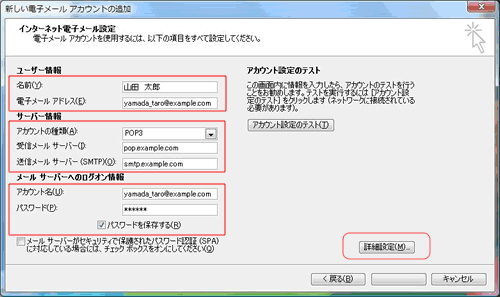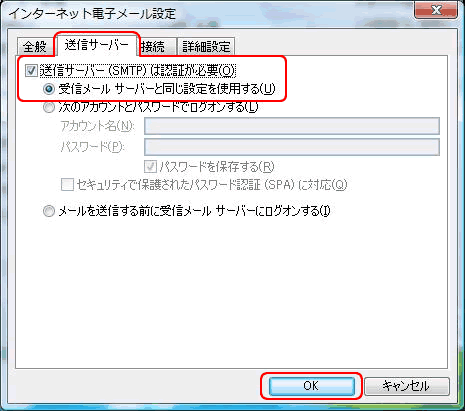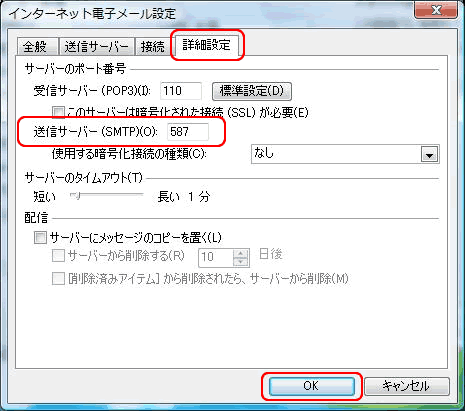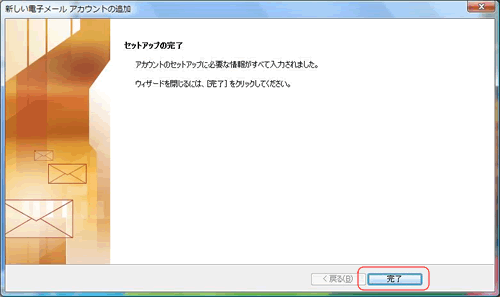1. Outlook 2007 を起動します。
2. メニューの「ツール」から「アカウント設定(A)」を選択します。
3. [アカウント設定]画面が表示されます。
確認するアカウントを選択し、[変更]をクリックします。
4. [新しい電子メールアカウントの追加]画面が表示されます。
[ユーザー情報][サーバー情報][ログオン情報]を確認してください。
- 以下の点をご確認下さい。
■ 「名前」 に利用者の名前が表示されていますか?
■ 「電子メールアドレス」 にご利用になるメールアドレスが表示されていますか?
■ 「アカウントの種類」 は「POP3」が選択されていますか?
■ 「受信メール(POP3)」 にサーバー名が表示されていますか?
■ 「送信メール(SMTP)」 にサーバー名が表示されていますか?
■ 「アカウント名」 にメールアカウントが表示されていますか?
■ 「パスワード」 は正しく登録されていますか?
(メール名に設定したパスワードです。半角英数字で大文字小文字を判別します。)
5. 次に送信サーバーを確認します。
- 「送信サーバー」タブを選択します。
- 以下の点をご確認下さい。
■ 「送信サーバー(SMTP)は認証が必要」 にチェックされていますか?
■ 「受信メールサーバーと同じ設定を利用する」が選ばれていますか?
6. 次にサーバーのポート番号を確認します。
- 「詳細設定」タブを選択します。
- 以下の点をご確認下さい。
■ 「送信メール(SMTP)」 に〝 587 〟と表示されていますか?
■ 「サーバーのタイムアウト」 が長い時間で設定されていませんか?
このオプションを長い時間で設定されますと、サーバーに負荷がかかり、お客様からのアクセスに支障をきたす場合があります。
■ 「サーバーにメッセージのコピーを置く」 がチェックされていませんか?
このオプションを設定されますと、サーバーにメールが残ることとなります。
※容量の大きいメールや多量のメールがサーバーに残っていると、メールソフトによってはご契約ドメインでのメール送受信に失敗する場合があります。
7. 確認する項目は以上です。
【OK】ボタンをクリックします。
8. < セットアップの完了 >画面が表示されます。
【完了】ボタンをクリックします。
9. 確認が完了しました。